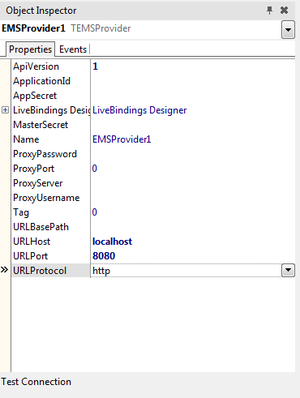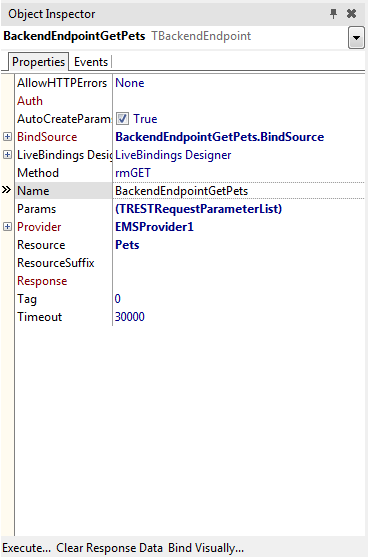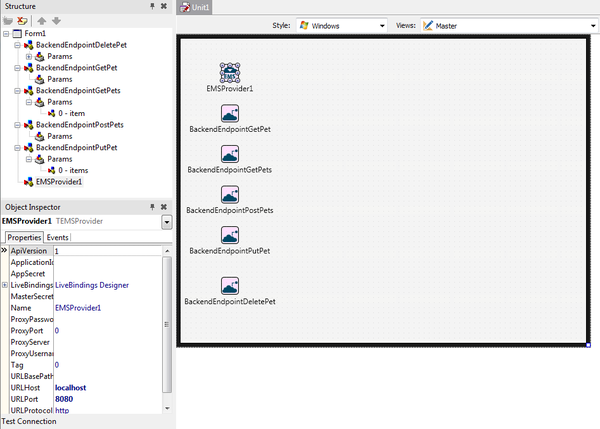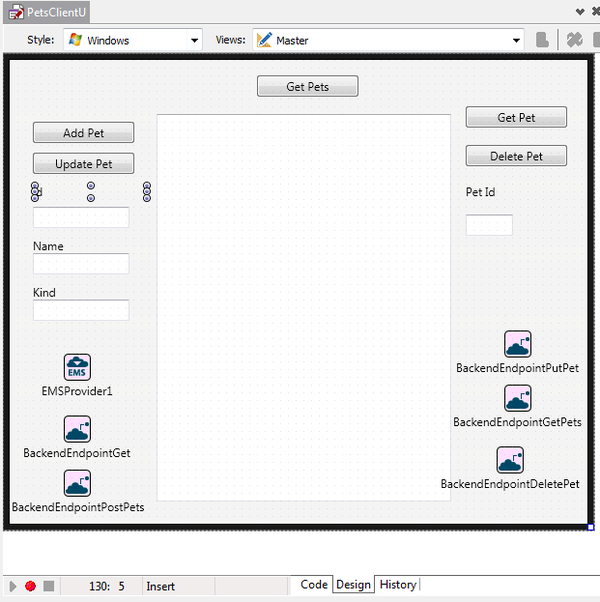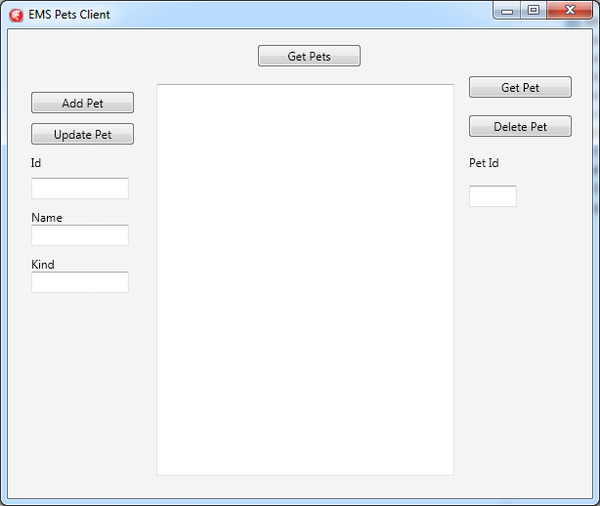EMS ペット クライアントの作成
チュートリアル:EMS クライアントを使用してカスタム EMS リソースにアクセスする への移動
EMS クライアント アプリケーションを作成して、EMS サーバーが公開している REST API を通じて EMS サーバーに接続することができます。
EMS サーバー リソースや EMS データベースの情報にアクセスするには、開発済みのカスタム EMS ペット リソースをこのチュートリアルの EMS ペット クライアント アプリケーションで使用する必要があります。
このチュートリアルの EMS クライアント アプリケーションには、以下のコンポーネントが必要です。
- TEMSProvider コンポーネント。EMS サーバーとの接続をセットアップするために使用します。
- TBackendEndpoint コンポーネント。EMS クライアント アプリケーションから特定の EMS リソース エンドポイント メソッド(EMS サーバーの REST API メソッドの 1 つ)にアクセスするために使用します。EMS クライアント アプリケーションは、TBackendEndpoint を呼び出して、EMS サーバーに対する JSON の GET や POST を行います。
- メモ: TBackendEndpoint コンポーネントは、それぞれ 1 つの EMS リソース エンドポイントにアクセスするよう構成されます。アクセス先の EMS リソース エンドポイント メソッドの数だけ TBackendEndpoint を追加してください。
EMS リソース エンドポイントを呼び出すには、TBackendEndpoint コンポーネントの Method プロパティに、適切なメソッドを選択する必要があります。
目次
EMS クライアント アプリケーションの作成
- マルチデバイス アプリケーションを新規作成します。
- Delphi の場合: [ファイル|新規作成|マルチデバイス アプリケーション - Delphi]
- [ツール パレット]で TEMSProvider コンポーネントを探して TForm にドロップします。
- [オブジェクト インスペクタ]で、EMS サーバー構成に合わせて以下のように EMS サーバー関連のパラメータを構成します。
- URLHost:
localhost - URLPort:
8080 - URLProtocol:
http
- URLHost:
- [接続テスト]ボタンをクリックします。接続が正しくセットアップされていれば、EMS サーバーの現在のバージョンを示すメッセージが出力されます。
リソース エンドポイント メソッドの呼び出し
EMS クライアント アプリケーションから REST API 呼び出しを行うことで、EMS サーバー リソース エンドポイントを呼び出してデータを取得したり設定することができます。
このチュートリアルでは、「EMS ペット リソースの作成」で作成した、EMS サーバー機能を拡張するカスタム リソースを使用しています。EMS リソース エンドポイント メソッドは、EMS ペット リソースで定義されています。
- EMS クライアント アプリケーションの TForm に TBackendEndpoint コンポーネントをドロップします。
- [オブジェクト インスペクタ]で、TBackendEndpoint コンポーネントの名前を「BackendEndpointGetPets」に変更します。
- [オブジェクト インスペクタ]で、EMS サーバー リソースを使用できるよう、TBackendEndpoint の以下のパラメータを設定します。
- Provider: ドロップダウン リストから
EMSProvider1を選択します。 - Resource:
Pets - ResourceSuffix: このチュートリアルでは空のままにしておきます。
- Method:
rmGET
- Provider: ドロップダウン リストから
- これらのパラメータを正しく設定すると、TBackendEndpoint コンポーネントの構成をテストしたときに、EMS サーバーから成功の応答が返されます。テストは次のいずれかで行います。
- [オブジェクト インスペクタ]で[実行...]をクリックします。
- TBackendEndpoint コンポーネントを右クリックして[実行...]を選択します。エンドポイントからの応答が成功した場合は、「
応答: 200 - OK。」というメッセージが表示されます。
- EMS サーバー ウィンドウの[ログ]ペインには、バージョン要求が表示されます。
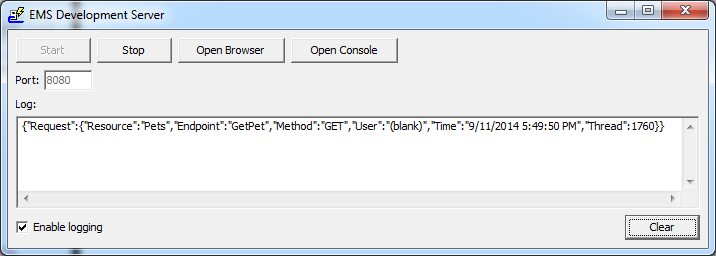
- メモ: EMS ペット リソースに定義されている EMS リソース エンドポイント メソッドと同じ数の TBackendEndpoint を追加する必要があります。
Name Provider Resource ResourceSuffix Method BackendEndpointGetPet
EMSProvider1
Pets
{item}
rmGET
BackendEndpointPostPets
EMSProvider1
Pets
(空のまま)
rmPOST
BackendEndpointPutPet
EMSProvider1
Pets
{item}
rmPUT
BackendEndpointDeletePet
EMSProvider1
Pets
{item}
rmDELETE
- TForm に TMemo コンポーネントをドロップします。
- TMemo の名前を「ServerResponse」に変更します。
- [オブジェクト インスペクタ]で、TMemo コンポーネントの ReadOnly プロパティを
Trueに設定します。 - このチュートリアルでは、5 つの TButton コンポーネントを TForm にドロップします。
- [オブジェクト インスペクタ]で、各ボタンの Name プロパティおよび Text プロパティを次のように設定します。
Button 1 Button 2 Button 3 Button 4 Button 5 Name
ButtonAddPet
ButtonDelete
ButtonGetPet
ButtonGetPets
ButtonUpdate
Text
Add Pet
Delete Pet
Get Pet
Get Pets
Update Pet
- 4 つの TEdit コンポーネントをフォームにドロップします。名前を「
EId」、「EName」、「EKind」、「EPetId」に変更します。 - 4 つの TLabel コンポーネントをフォームにドロップします。[オブジェクト インスペクタ]で、各ラベルの Text プロパティを「
Id」、「Name」、「Kind」、「Pet Id」に変更します。
EMS クライアントへのペット クラスの追加
この EMS クライアントでは、EMS ペット リソース用に作成したものと同じユーザー定義のオブジェクトを使用します。
ペット型のユニットを EMS クライアント アプリケーションに追加します。
- [プロジェクト マネージャ]でプロジェクトを右クリックし、[新規追加|ユニット]を選択します。
- ユニットの名前を「PetType」に変更します。
- 「ペット型の作成」の PetType ユニットのコードを、このユニットに追加します。
EMS ペット リソース エンドポイント メソッドの作成
アプリケーションに追加したボタンごとに、EMS ペット リソース エンドポイント メソッドに対する要求を作成する必要があります。 また、EMS サーバーからの応答データを EMS ペット クライアント アプリケーション内のコンポーネントにビジュアルにバインドすることもできます。
- EMS サーバーからデータを取得するために、クラスに private 関数を作成します。
- Delphi の場合:
// To Get all pets procedure TForm1.GetAllPets; begin BackendEndpointGetPets.Execute; ServerResponse.Text := BackendEndpointGetPets.Response.JSONText; end;
- TForm にドロップした TButton コンポーネントそれぞれの onClick イベントを(ダブルクリックして)作成します。
- イベントへのイベント ハンドラの実装に次のコードを追加します。
- Delphi の場合:
// To Add a Pet procedure TForm1.ButtonAddPetClick(Sender: TObject); var LJSONObject: TJSONObject; LPet: TPet; begin LJSONObject := TJSONObject.Create; LPet.Create(EId.Text.ToInteger, EName.Text, EKind.Text); try TPetJSON.PetToJSON(LPet, LJSONObject); BackendEndpointPostPets.ClearBody; BackendEndpointPostPets.AddBody(LJSONObject); BackendEndpointPostPets.Execute; GetAllPets; finally LJSONObject.Free; end; end; // To Get all pets procedure TForm1.ButtonGetPetsClick(Sender: TObject); begin GetAllPets end; // To Get a Pet procedure TForm1.ButtonGetPetClick(Sender: TObject); var LJSON: TJSONValue; APet: TPet; begin BackendEndpointGetPet.Params.Items[0].Value := EPetId.Text; BackendEndpointGetPet.Execute; LJSON := BackendEndpointGetPet.Response.JSONValue; if LJSON <> nil then begin APet := TPetJSON.JSONToPet(LJSON); ServerResponse.Text := BackendEndpointGetPet.Response.JSONText; EName.Text := APet.Name; EKind.Text := APet.Kind; EId.Text := APet.Id.ToString; end; end; procedure TForm1.ButtonDeleteClick(Sender: TObject); begin BackendEndpointDeletePet.Params.Items[0].Value := EPetId.Text; BackendEndpointDeletePet.Execute; GetAllPets; end; // To update a pet procedure TForm1.ButtonUpdateClick(Sender: TObject); var LJSONObject: TJSONObject; LPet: TPet; begin LJSONObject := TJSONObject.Create; LPet.Create(0, EName.Text, EKind.Text); try BackendEndpointPutPet.Params.Items[0].Value := EId.Text; TPetJSON.PetToJSON(LPet, LJSONObject); BackendEndpointPutPet.ClearBody; BackendEndpointPutPet.AddBody(LJSONObject); BackendEndpointPutPet.Execute; GetAllPets; finally LJSONObject.Free; end; end;
- EMS ペット クライアント クラスを宣言します。
- Delphi の場合:
TForm1 = class(TForm) EMSProvider1: TEMSProvider; BackendEndpointGetPets: TBackendEndpoint; BackendEndpointGetPet: TBackendEndpoint; BackendEndpointPostPets: TBackendEndpoint; BackendEndpointPutPet: TBackendEndpoint; BackendEndpointDeletePet: TBackendEndpoint; ButtonAddPet: TButton; ButtonGetPets: TButton; ButtonUpdate: TButton; ButtonGetPet: TButton; ButtonDelete: TButton; EId: TEdit; EName: TEdit; EKind: TEdit; LId: TLabel; LName: TLabel; LKind: TLabel; ServerResponse: TMemo; EPetId: TEdit; LPetId: TLabel; procedure ButtonAddPetClick(Sender: TObject); procedure ButtonGetPetsClick(Sender: TObject); procedure ButtonUpdateClick(Sender: TObject); procedure ButtonGetPetClick(Sender: TObject); procedure ButtonDeleteClick(Sender: TObject); private procedure GetAllPets; public { Public declarations } end;
- アプリケーションをビルドして実行します。F9 キーを押すか、[実行|実行]を選択します。
- メモ: EMS サーバーが動作していて、そこに EMS ペット リソースが既に読み込まれている必要があります。